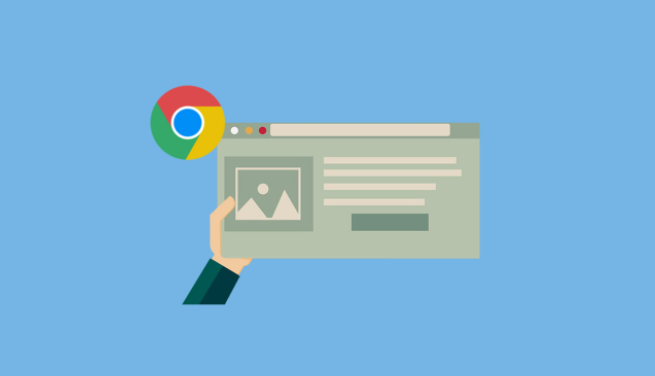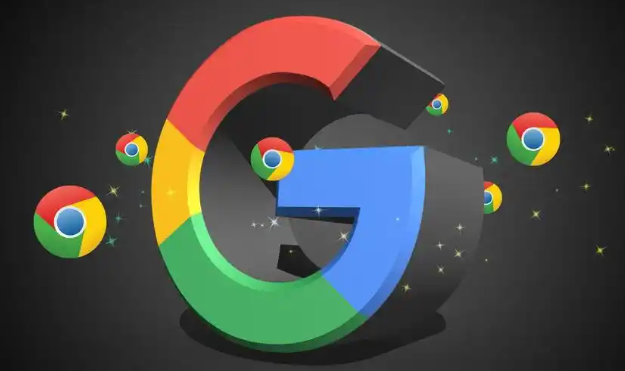google浏览器插件安装失败及修复方案详解教程
时间:2025-07-23
来源:Chrome官网
详情介绍

1. 确认浏览器版本:点击浏览器右上角的三个点图标,选择“帮助”-“关于Google Chrome”,检查是否有更新。若有,按提示更新到最新版本,旧版本可能与新插件不兼容。
2. 清除浏览器数据:点击右上角的菜单图标,选择“清除浏览数据”。在弹出的窗口中,勾选“浏览历史记录”和“Cookie及其他网站数据”,然后点击“清除数据”,浏览器缓存和Cookie可能导致插件安装失败。
3. 检查已安装的扩展程序:在地址栏输入chrome://extensions/进入扩展程序页面,检查是否有与待安装插件冲突的扩展程序,尝试禁用或移除它们后再进行安装。
4. 下载插件到本地再安装:先将插件文件保存到本地桌面或其他位置,然后在chrome://extensions/页面点击“加载已解压的扩展程序”,选择已解压的插件目录完成安装,有些插件需先下载到本地再安装才能成功。
5. 启用开发者模式:打开chrome://extensions/页面,开启右上角的“开发者模式”,再次尝试安装插件。
6. 检查防火墙和安全软件设置:某些防火墙或安全软件可能会阻止插件的安装,请检查并调整相关设置,以允许插件安装。
7. 关闭安全浏览功能:若安装插件时提示该插件为恶意程序,可打开谷歌浏览器,点击页面右上角的三个点图标,选择“设置”打开,在新界面中,点击“隐私设置和安全性”一栏中的“更多”选项将其展开,找到“安全浏览”选项,并将其右侧的开关按钮关闭。
8. 手动下载并安装插件:若自动安装失败,可从官方或其他可信来源手动下载插件的安装包,下载完成后,将安装包拖拽到chrome://extensions/页面进行安装。
9. 检查插件来源和安全性:确保尝试安装的插件来自官方或可信的来源,在安装前,可以查看插件的评价、用户反馈以及是否有其他用户报告过恶意行为。
10. 考虑插件的兼容性:有些插件可能不兼容当前版本的谷歌浏览器,在尝试安装之前,请检查插件的兼容性信息。
继续阅读